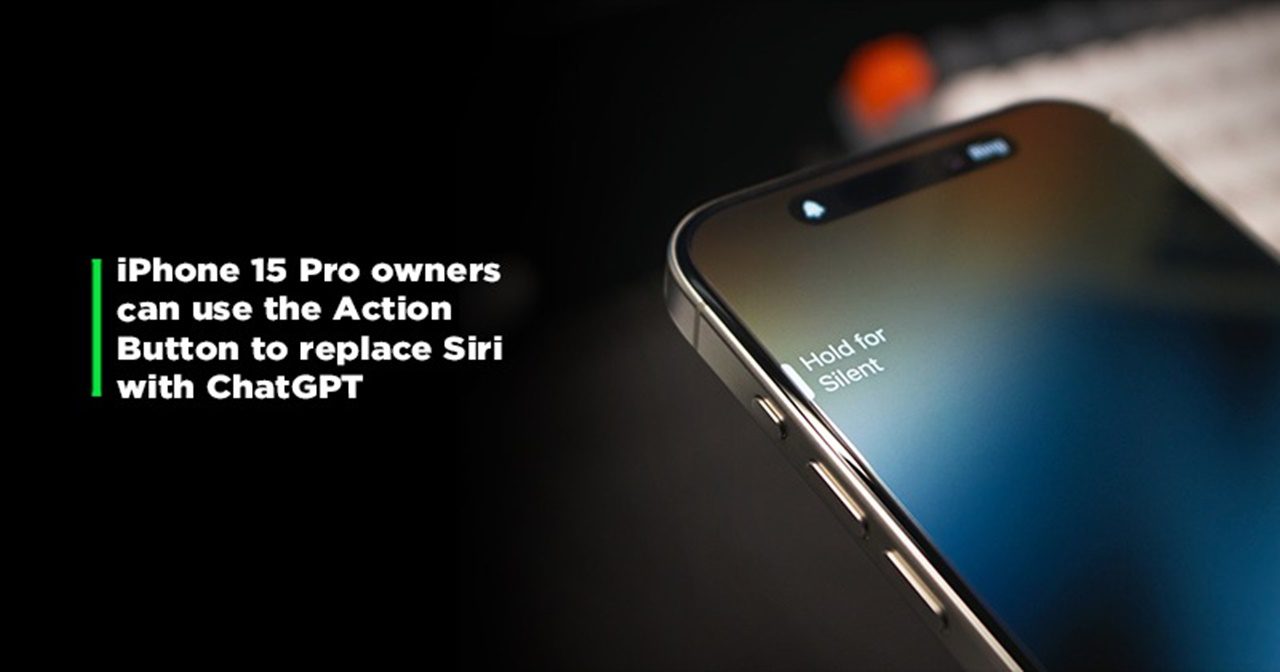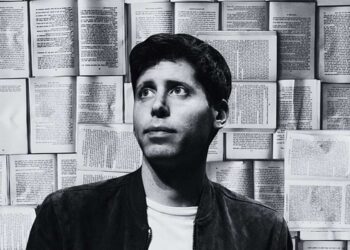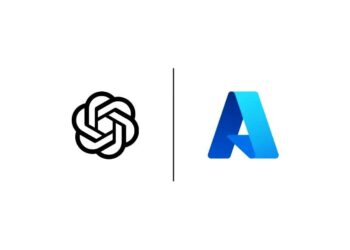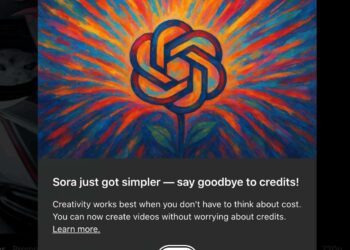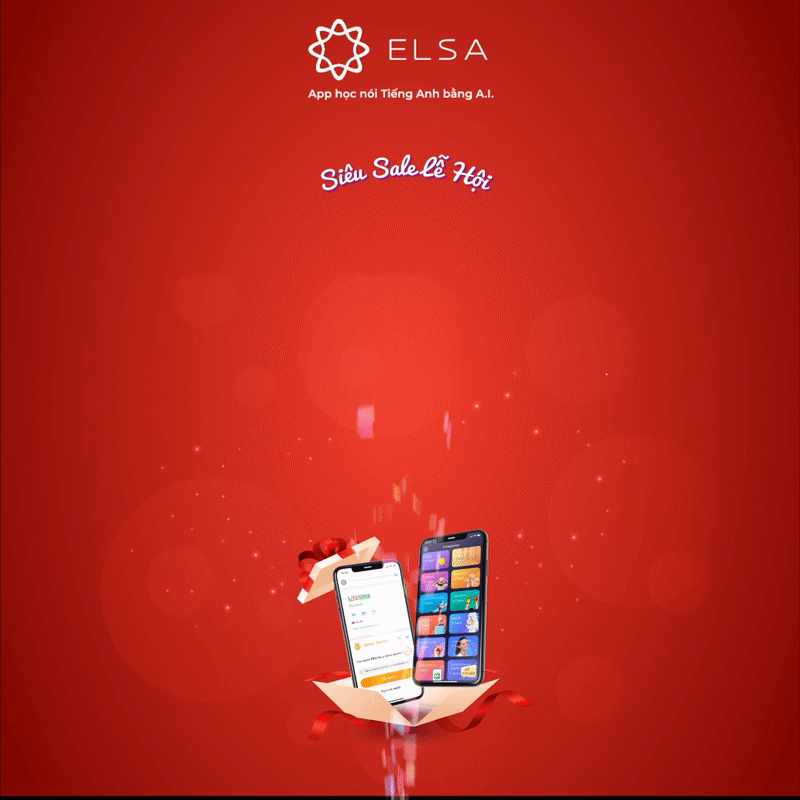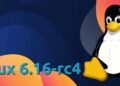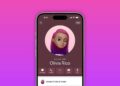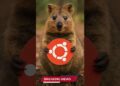Làm sao để thay thế Siri bằng ChatGPT trên iPhone 15 Pro của bạn?

Giờ đây ChatGPT đã có mặt, Siri của Apple khó có thể cạnh tranh được. Nhưng bạn không thể thay thế Siri trên iPhone vì Siri là trợ lý giọng nói mặc định trong hệ sinh thái của Apple.
Tuy nhiên, những phát triển gần đây sẽ mang đến cho bạn lựa chọn gần như hoàn toàn Siri bằng ChatGPT. Bạn sẽ cần có iPhone 15 Pro hoặc 15 Pro Max và có quyền truy cập vào các tính năng ChatGPT hoàn toàn mới của OpenAI, hiện chỉ dành riêng cho cấp Plus.
ChatGPT hiện có thể nhìn, nghe và nói
OpenAI đã phát hành bản cập nhật cho ChatGPT cho phép người dùng iPhone và Android giao tiếp với ChatGPT qua giọng nói. Đó là một bản cập nhật tuyệt vời cho phiên bản di động của ChatGPT, vì việc ra lệnh bằng giọng nói đơn giản hơn việc nhập chúng.
Tính năng này là điều kiện tiên quyết để cố gắng thay thế Siri trên iPhone bằng ChatGPT. Nhưng hỗ trợ bằng giọng nói yêu cầu đăng ký ChatGPT Plus trả phí. Giải pháp thay thế đang chờ một thời gian cho đến khi OpenAI sẵn sàng đưa các tính năng mới này lên phiên bản ChatGPT miễn phí.
Nút Action button của iPhone 15 Pro
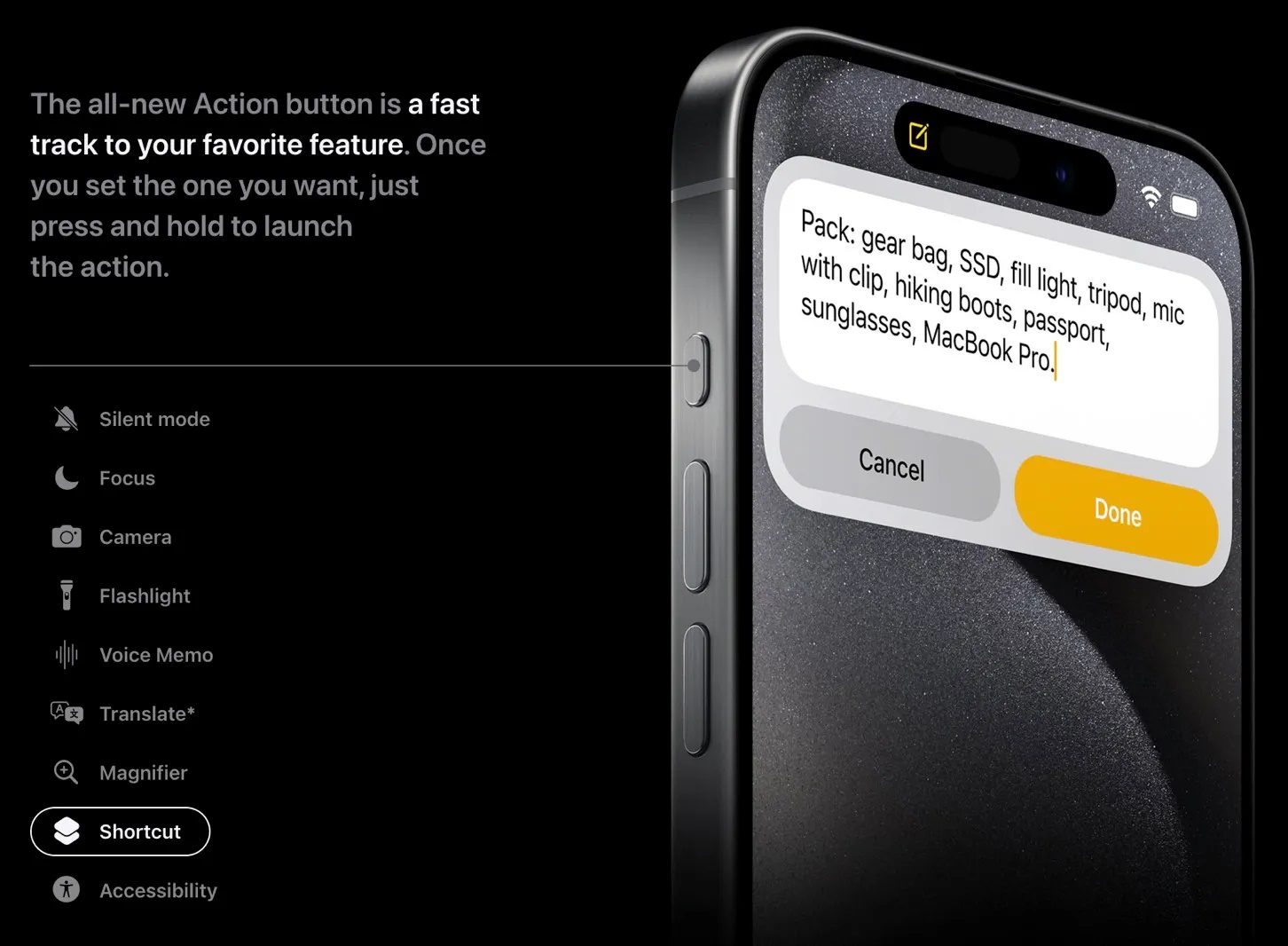
Để gọi Siri trên iPhone, hãy nói “Siri” hoặc “Hey Siri” hoặc chạm và giữ nút chờ.
iPhone 15 Pro và 15 Pro Max giới thiệu nút phần cứng mới. Nút Action button nằm ở vị trí của công tắc tắt tiếng và chức năng mặc định của nó là tắt tiếng thiết bị. Nhưng Apple cho phép bạn tùy chỉnh nó. Bạn có thể tạo các phím tắt đáng kinh ngạc cho nút Hành động của iPhone 15 Pro, nút này sẽ cho phép bạn thực hiện nhiều tác vụ khác nhau chỉ bằng cách nhấn nút.
Cách gán nút Action cho ứng dụng ChatGPT
Như ZDNet giải thích, việc gán nút Hành động để mở ứng dụng ChatGPT cực kỳ dễ dàng.
Đi tới Cài đặt, Nút hành động (Action Button) và nhấn vào Phím tắt. Bạn sẽ phải chọn một tính năng cho phím tắt và đây là nơi bạn đặt ứng dụng ChatGPT.
Lần tới khi nhấn nút, bạn sẽ tự động mở ứng dụng ChatGPT. Điều này tương tự như cách bạn gọi Siri bằng nút chờ. Tuy nhiên, không giống như Siri, bạn không thể ra lệnh bằng giọng nói cho iPhone 15 Pro để hiển thị ChatGPT.
Sau khi ứng dụng ChatGPT mở ra, bạn có thể nói chuyện với chatbot AI tổng quát nếu bạn đã kích hoạt đăng ký Plus.
Một hạn chế là phím tắt ChatGPT sẽ không thể giúp bạn bất kỳ điều gì liên quan đến việc thay đổi cài đặt trên iPhone, điều khiển ngôi nhà thông minh của bạn hoặc gửi tin nhắn và email. Bạn sẽ cần quay lại Siri để biết bất kỳ điều gì trong số đó.